ワクワクメールの登録方法と無料ポイントのもらい方を実際の画像を20枚使って分かりやすく解説

2025年6月更新:操作手順画像を最新のものにしました
こんにちは、経験人数100人越えのレンです
この記事ではワクワクメールの始め方を実際の画像を20枚以上使って分かりやすく解説します
- サイトの登録とか苦手なんだよね…
- 登録後にやっておいた方がいい設定とかある?
- 無料でもらえるポイントはどうやってもらうの?
こういった疑問についても答えるので安心してくださいね

ワクワクメールの始め方を超分かりやすく解説するよ!
ワクワクメールに登録する
まずは、ワクワクメールの登録ページにアクセスしましょう
登録はアプリ版よりもウェブ版からの登録がおすすめです
ウェブ版から登録すると無料ポイントが200円分多くもらえるからです!
この表を見てみてください▼
| ウェブ版 | アプリ版 | |
| サイト登録 | 500円分 | 500円分 |
| 年齢認証 | 500円分 | 500円分 |
| セルフィー認証 | 500円分 | 500円分 |
| メールアドレス登録 | 200円分 | なし |
| 合計 | 1700円分 | 1500円分 |
こんな感じで、ウェブ版からの方が200円分お得なんです
ウェブ版から登録してもアプリも問題なく使えるので安心してくださいね
下のボタンを押すと、ウェブ版の登録ページに飛べます
そしたら下の画像の左側のような画面になると思います
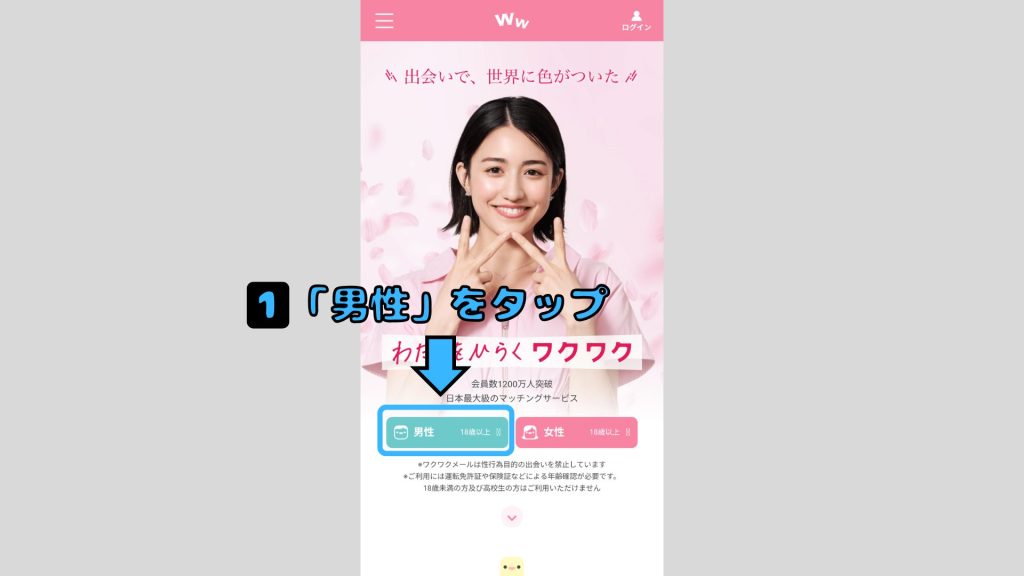
「男性」の方を選択します
名前・生年月日などを入力
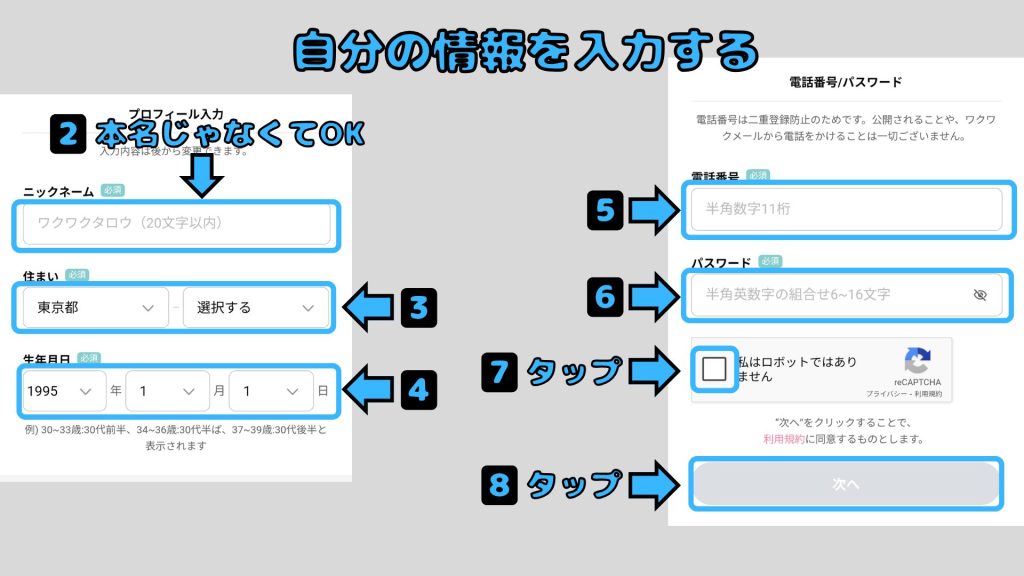
自身の名前や生年月日、住んでる場所などを入力します
- ニックネーム
- 住まい
- 生年月日
これらは本当のことを書かなくても大丈夫です
後からでも変更できます
住まいは市区町村まで選択してください
すべて入力出来たら「私はロボットではありません」の☐をタップします
そしたら「次へ」をタップします
SMS認証
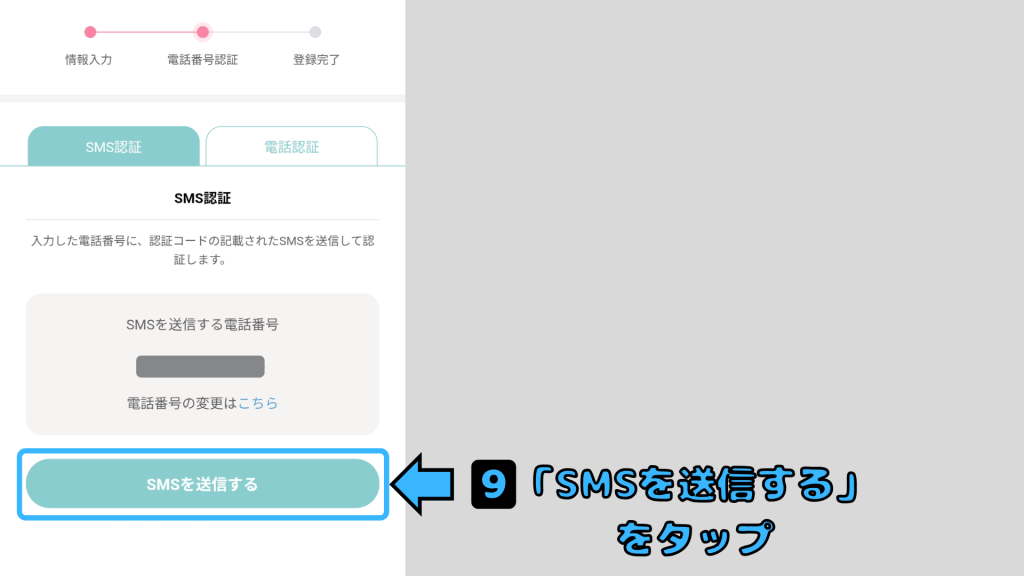
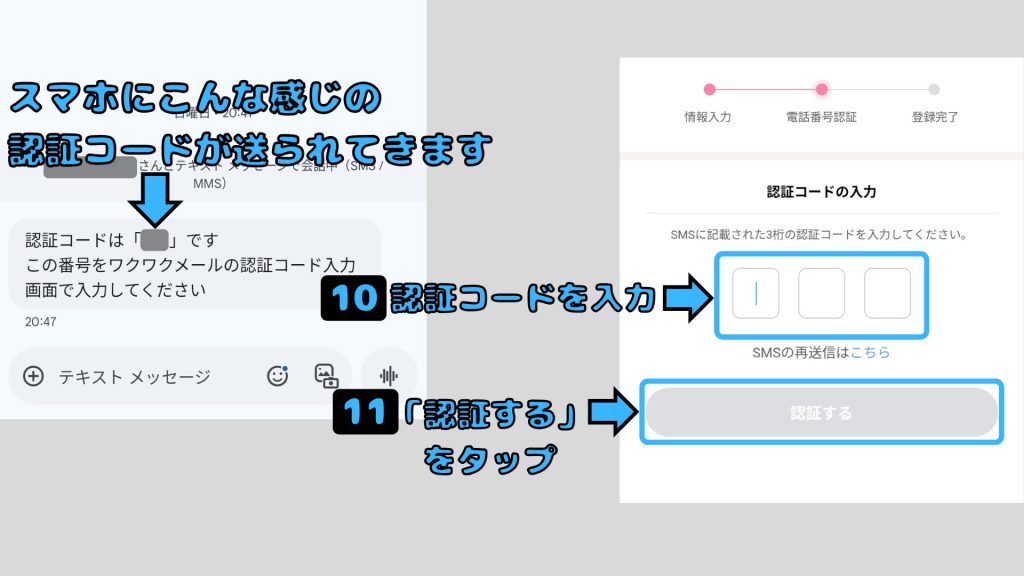
「SMSを送信する」をタップします
そしたらスマホに認証コード(3桁の数字)が送られてきます
認証コードを確認出来たらワクワクメールの画面に戻って認証コードを入力します
これでSMS認証完了です!
電話番号認証の場合
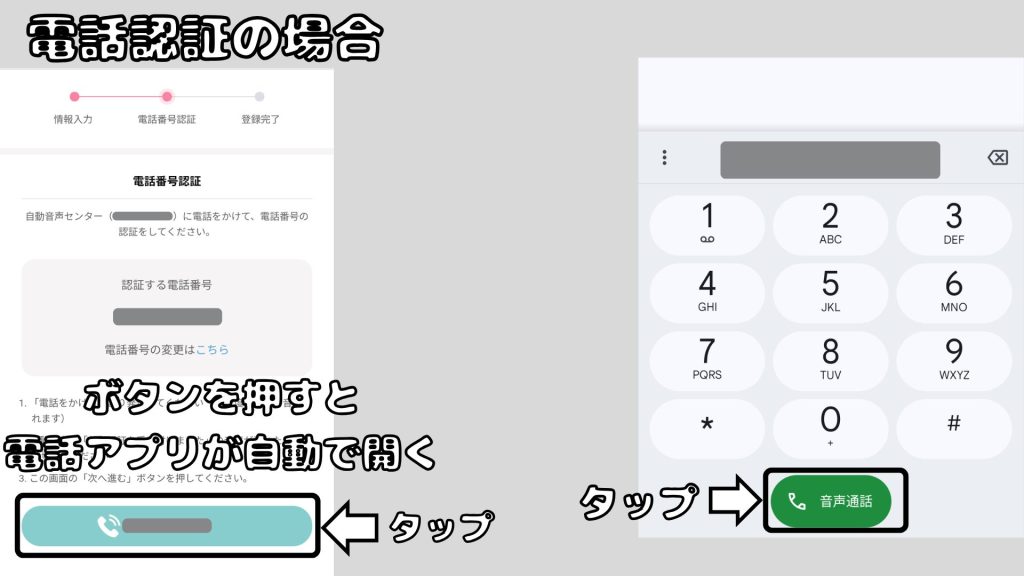
電話認証の場合です(SMS認証をやった人はやらなくて大丈夫なので次の画像まで読み飛ばしてください)
画面下の「電話番号が書かれたボタン」を押します
すると、自動で電話アプリが起動し、電話番号が入力された状態になるのでそのまま電話をかけるボタンを押して電話をかけます
数秒すると「認証を受け付けました」と機械音声が言ってくれます
これで電話番号認証完了です!
超ざっくりのプロフィール設定(全部スキップでいい)
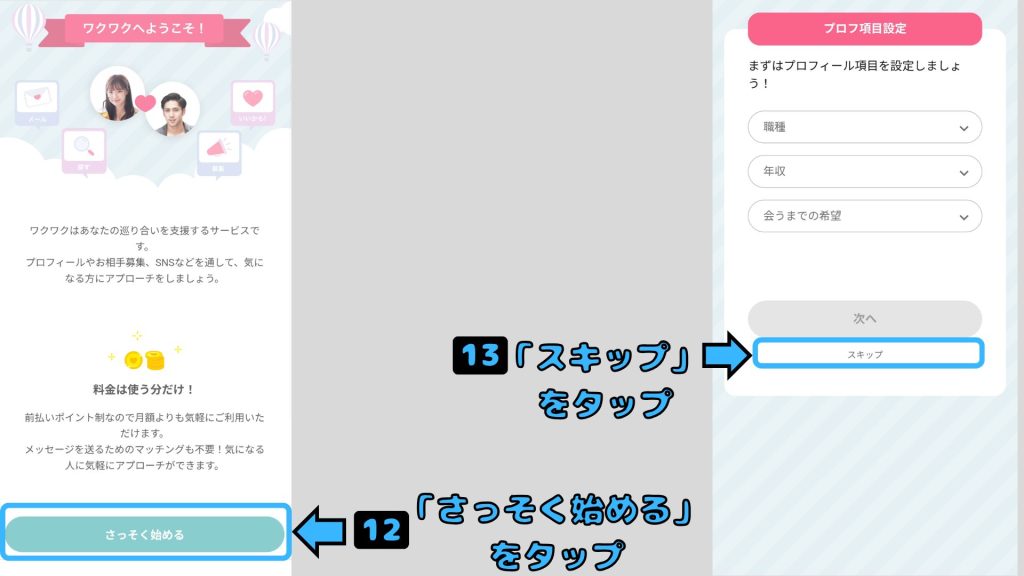
SMS認証 or 電話番号認証を終えるとこんな画面になります
「さっそく始める」をタップします
プロフィールの設定は後でより細かく設定できるので、今は「スキップ」をタップしてください
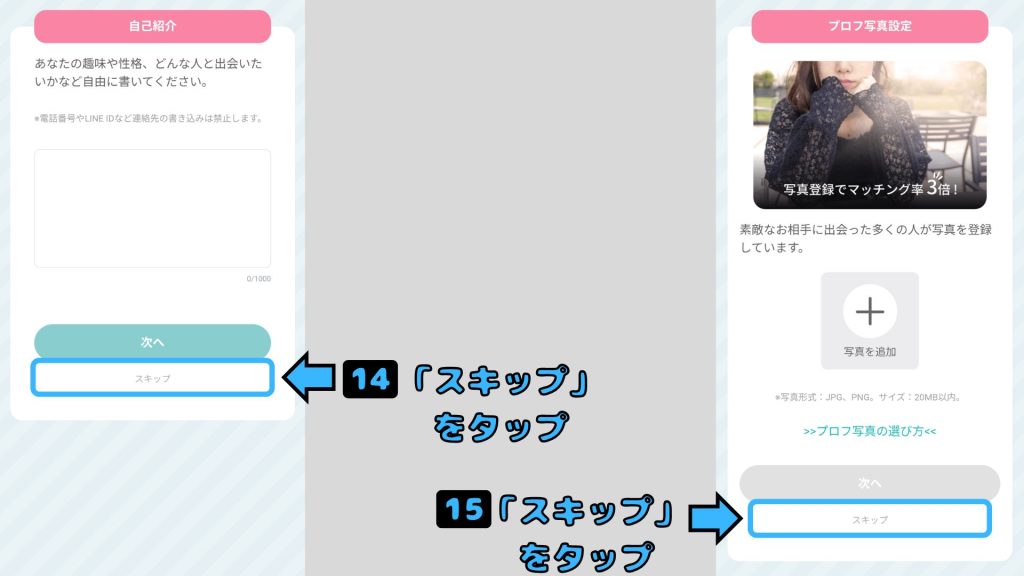
どんな人と出会いたいかも「スキップ」です
これはそもそも出会いの幅を狭めてしまうので書かなくていいです
既に最高のプロフィール写真を持っている場合は「写真を追加」を押します
そうでない方が多いと思うので、とりあえず「スキップ」でOKです
スキップを押しても後で設定できます
登録完了
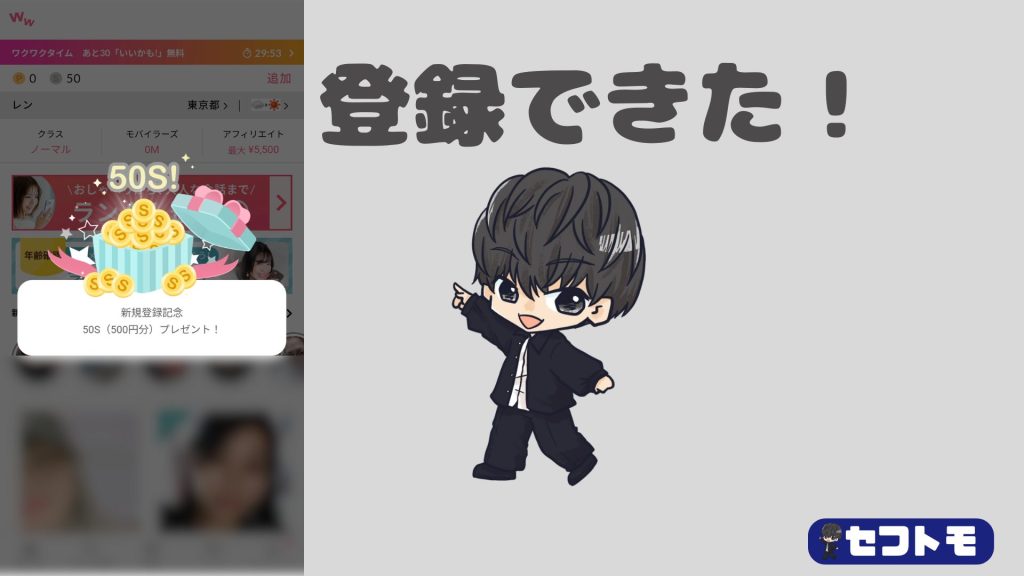
このような画面が表示されたら登録完了です!
おめでとうございます
登録後に最低限やっておいてほしい設定も解説するので、ついでにそれも済ませておきましょう
最低限やってほしい設定
ワクワクメールを使うなら最低限これだけはやっておいて!
という設定を2つピックアップしたので設定していってください
年齢認証
自分は18歳以上ですよーと証明します
これをしないとそもそもメッセージを送れません
なんでそんな風になってるの?
と思うかもしれませんね
「出会い系サイト規正法」という法律で「出会い系サイト使うのは18歳以上じゃないとダメです!」と決まっています
ワクワクメールはそれをキチンと守っているからこうなってます
年齢認証があることで、「未成年と出会ってセックスをしてしまった→はい逮捕」みたいなことが起こらないように僕たちを守ってくれています
年齢認証のやり方
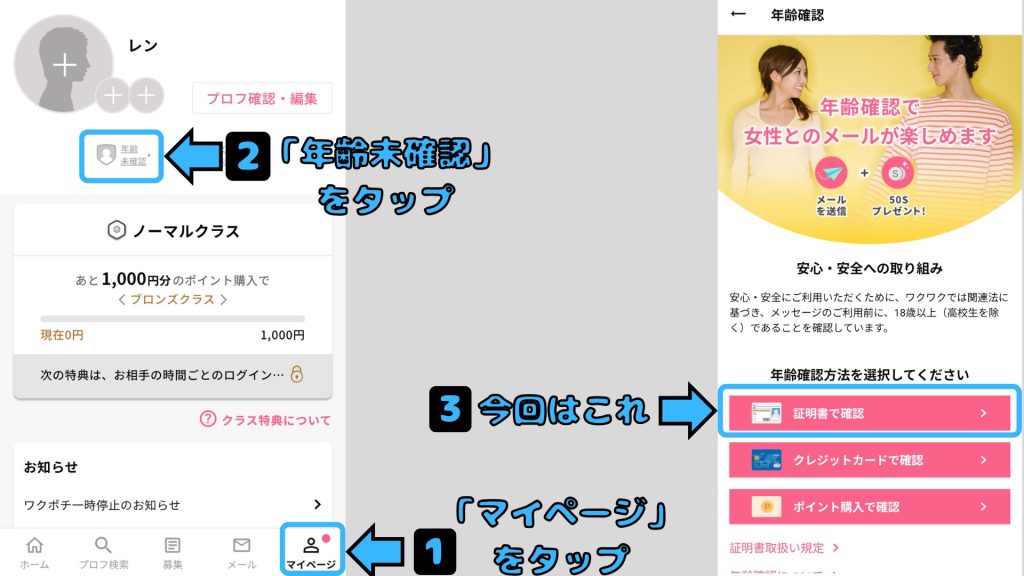
画面下にある「マイページ」をタップし、画面上にある「年齢未確認」と書かれた場所をタップします
年齢確認方法選択の画面になるので任意の方法で年齢確認をします
今回は「証明書で確認」にします
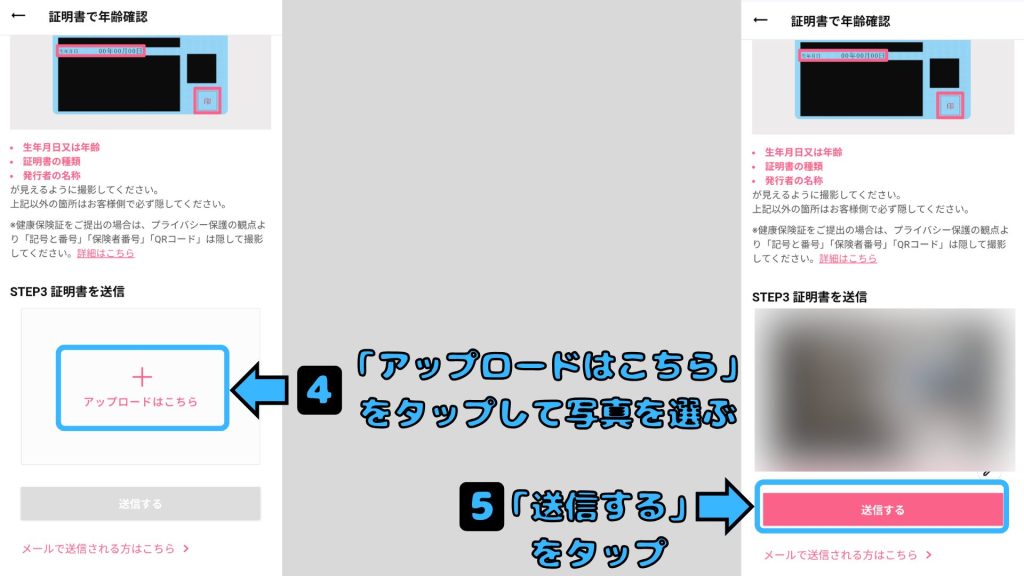
画面下にある「アップロードはこちら」をタップし、証明書の写真を選択します
- 免許証
- マイナンバーカード
- 保険証
などで大丈夫です
写真を選択したら「送信する」をタップします
30分くらいしたら認証されるのでこれで完了です!
自分のプロフフィールが検索されても出てこない設定にする
プロフフィールを検索したら出てくる設定になっていると毎日大量の業者から足あとやメッセージが来ます
とても、とても鬱陶しいです
なのでプロフィールを非公開にしてしまいます
こうすることで業者の9割以上をカットできます
でも、出会える確立が低くなるんじゃない?
と思うかもしれませんが、プロフィール検索で自分から足あとやメッセージを送ってくる女の子は99%、いやもう全員業者と言っていいレベルなので出会える確率は変わらないです
プロフ検索を非公開にするやり方
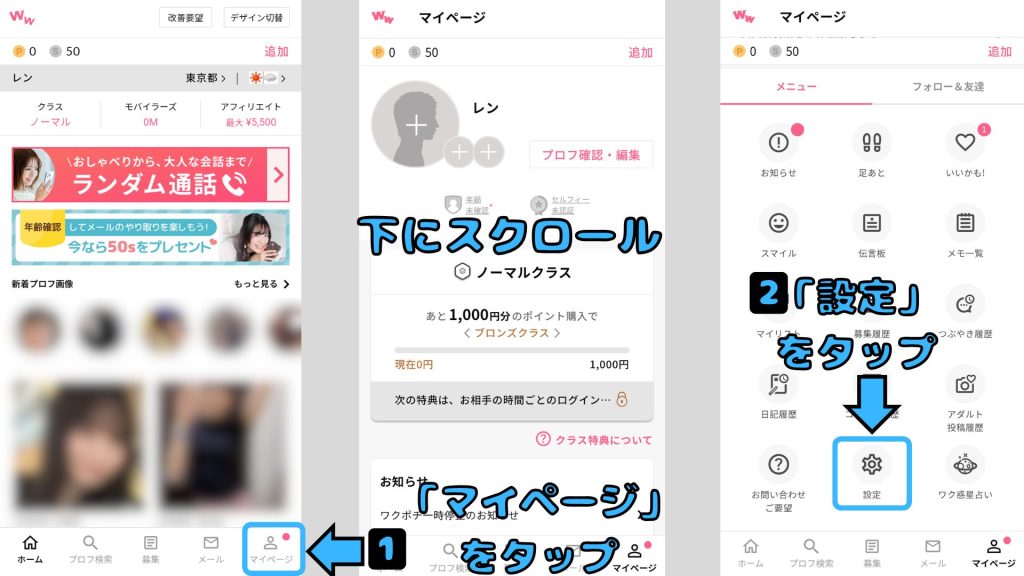
画面下にある「マイページ」をタップし、マイページの画面になったら下にスクロールします
歯車マークの「設定」があるのでタップします
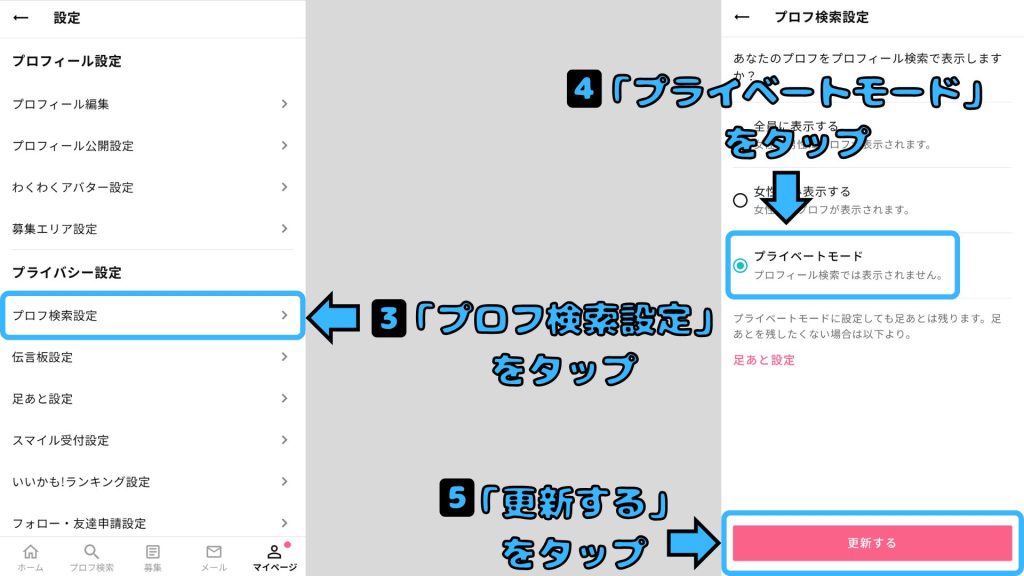
「プロフ検索設定」をタップし、「プライベートモード」をタップします
そして画面下にある「更新する」をタップします
設定完了です!
これで業者からの鬱陶しいメッセージがほぼ来なくなりました!
無料で1700円分のポイントをもらう方法

1700円分のポイントをもらうにはこの4つを達成すればOKです
- ☑サイト登録
- ☑年齢認証
- ☐メールアドレス登録
- ☐セルフィー認証
サイト登録・年齢認証は、この記事の順番通りにやっていれば終わっているので既に1000円分のポイント(100ポイント)を獲得しています!
なので、メールアドレス登録・セルフィー認証について解説していきます
メールアドレス登録
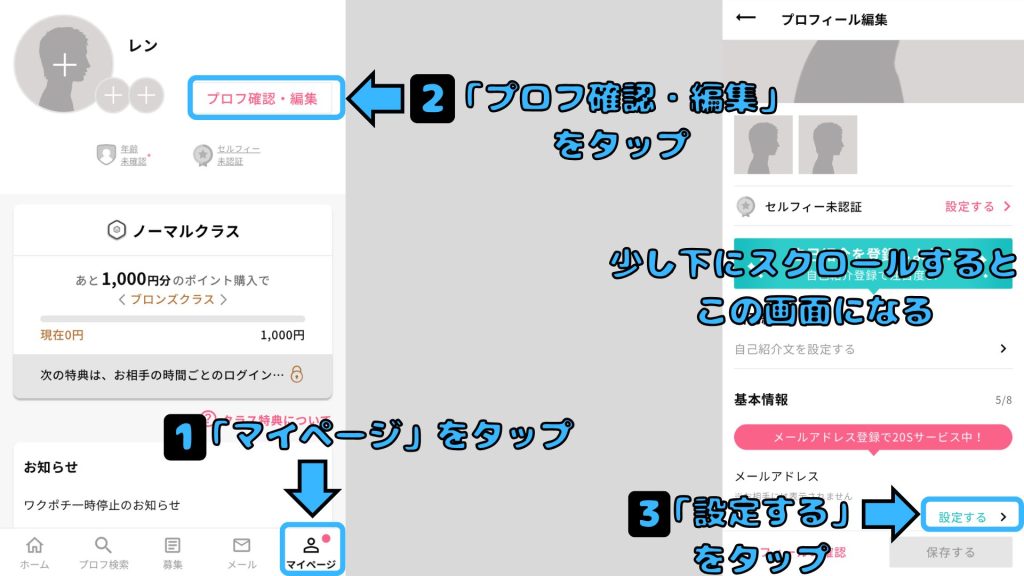
画面下にある「マイページ」をタップし、「プロフ確認・編集」をタップします
少し下にスクロールするとメールアドレスの項目があるので「設定する」をタップします
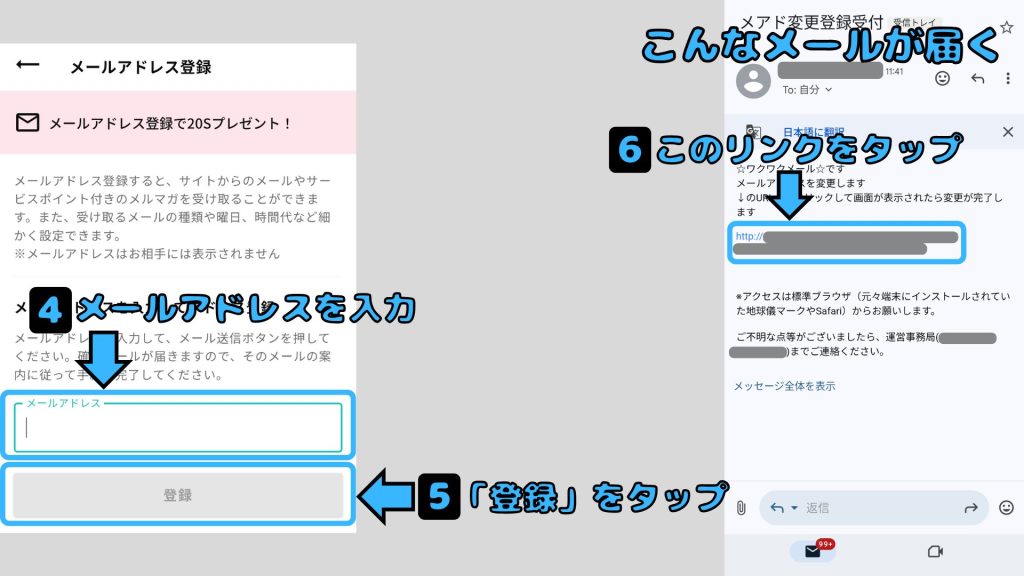
「メールアドレス」の欄に登録したいメールアドレスを入力し、「登録」をタップします
ワクワクメールからメールが届くので、メールの中に記載されているリンクをタップします
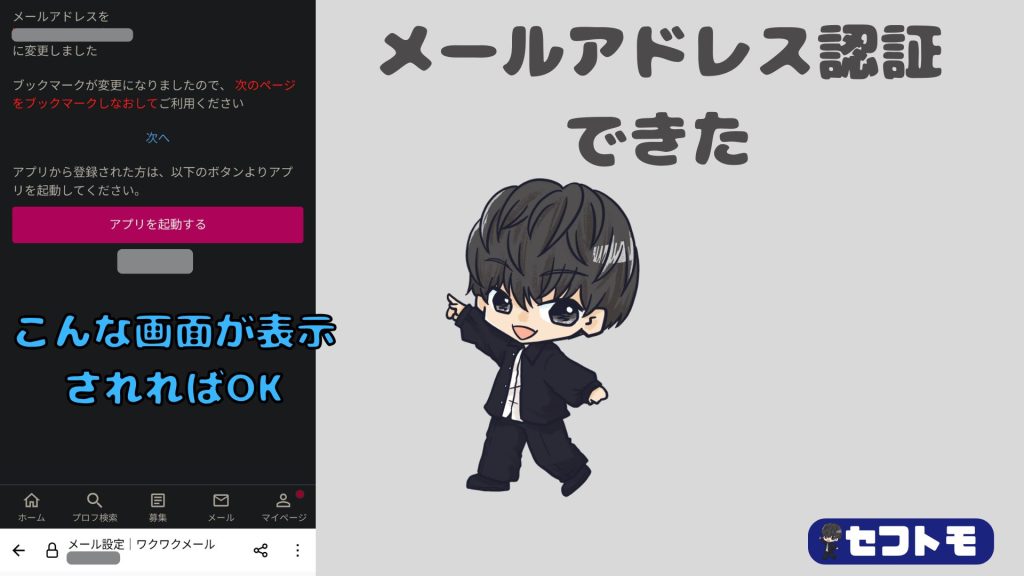
こんな感じの画面になったらOKです(人によっては背景が黒色ではなく、白色かもしれません)
セルフィー認証
顔写真付きの本人確認書類(免許証、マイナンバーなど)を持って自撮りした写真を送ります
実在する人間だよという証明ですね
「何それ、個人情報漏洩しそうで怖い」という方もいるかもしれませんが、ワクワクメールはそういった不祥事は今まで1度も起こしていないので大丈夫だと思います
ただ、セルフィー認証はしなくても普通に出会えるので、どうしても不安という方はセルフィー認証はしなくてもOKです
セルフィー認証のやり方
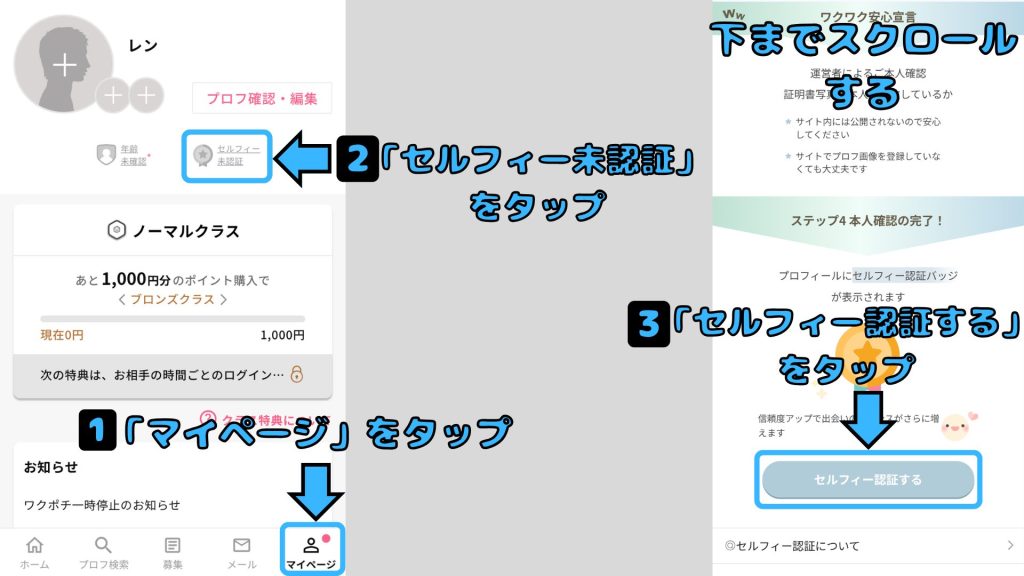
画面下にある「マイページ」をタップし、「セルフィー未認証」をタップします
画面が変わるので下までスクロールし、「セルフィー認証をする」をタップします
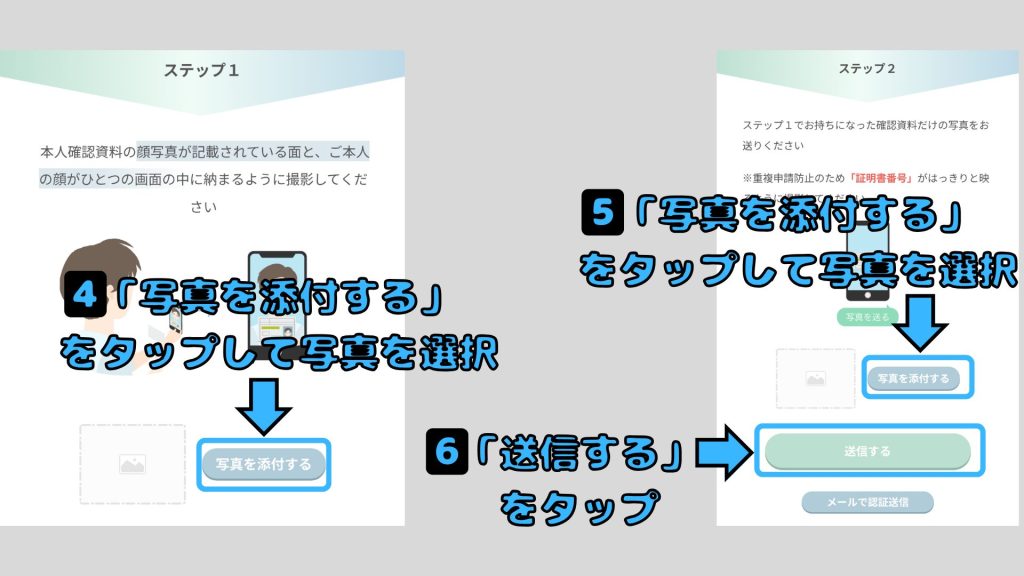
スマホのカメラアプリを使って、顔写真付きの本人確認書類を持って自撮りをします
ステップ1のところにある「写真を添付する」をタップし写真を選択します
続いて、スマホのカメラアプリを使って、顔写真付きの本人確認書類だけを撮影します
ステップ2のところにある「写真を添付する」をタップし写真を選択します
「送信する」をタップします
30分ほど待つと審査が終わって完了します
これで合計1700円分のポイント(170ポイント)ゲットです!
出会い方は別の記事でまとめてます!
アカウントは作れたけど、この後どうやって女の子に出会えばいいの?
という方のために、ワクワクメールを使って女の子に出会ってセフレにする方法もこのブログではまとめています
- プロフィール設定のポイント
- どんなメッセージを送ればいいのか
- デートはどうやってすればいいのか
など、セフレを初めて作る人に役立つことが書いてあると思うので是非見てみてください▼
まとめ:ワクワクメールで女の子と出会おう!
以上でワクワクメールの始め方と1700円分のポイントの受け取り方の解説は終わりです
お疲れさまでした!
実際に出会う方法については他の記事でたくさんまとめているので是非参考にしてみてください!












